การปรับแต่งเมาส์ใน Windows 10

เม้าส์คืออุปกรณ์ที่มีความสำคัญกับการใช้งานระบบปฏิบัติการ Windows เป็นอย่างมาก เพราะฉะนั้นหากเราสามารควบคุมเม้าส์ให้ได้ดั่งใจต้องการ นอกจากการทำงานที่ราบรื่นแล้ว สุขภาพในการทำงานกับคอมพิวเตอร์ก็จะดีขึ้นด้วย เพราะฉะนั้นในบทความนี้เราจะมาปรับแต่งเม้าส์ให้ถนัดมือมากที่สุดกัน เริ่มต้นจากเข้าไปใน Control Panel โดยการดับเบิลคลิก Shortcut Control Panel ที่หน้าจอ Desktop
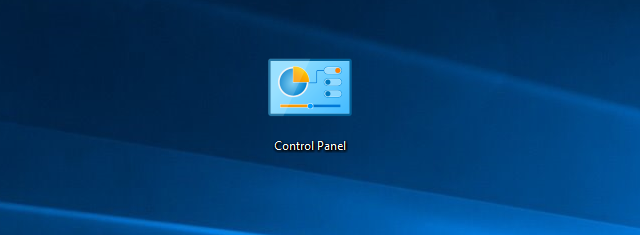
เมื่อเข้ามาใน Control Panet ได้แล้วคลิกเมาส์ที่ไอค่อน Mouse ตามภาพด้านล่าง
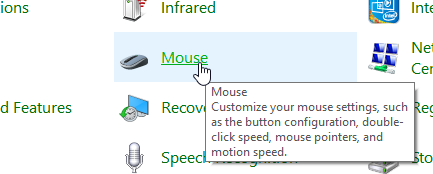
ปรากฏหน้าต่างสำหรับควบคุม Mouse ขึ้มาตามภาพด้านล่าง ซึ่งจะเห็นได้ว่ามีส่วนสำหรับการปรับแต่งเป็นจำนวนมาก เราจะเริ่มกันที่แท็บแรกกันก่อน Bottons ส่วนนี้คือส่วนของการปรับปุ่มคลิก
Button configuration : คือการกำหนดว่าจะให้ปุ่มซ้ายของเมาส์เป็นปุ่มที่ใช้สำหรับคลิก หรือต้องการให้ปุ่มขวาเป็นปุ่มสำหรับคลิก (จะปรับแต่งส่วนนี้ต้องระวังเดี๋ยวจะงงครับ) หากเราคลิกเข้าไปในช่องสี่เหลี่ยม (Check Box) หน้าข้อความ Switch primary and secondary buttons แล้ว การคลิกเมาส์จะต้องกระทำด้วยปุ่มขวาแทน ซึ่งสิ่งที่เราจะงงคือทำไมคลิกซ้ายไม่ได้ เพราะฉะนั้นปรับเปลี่ยนในส่วนนี้ต้องระมัดระวัง
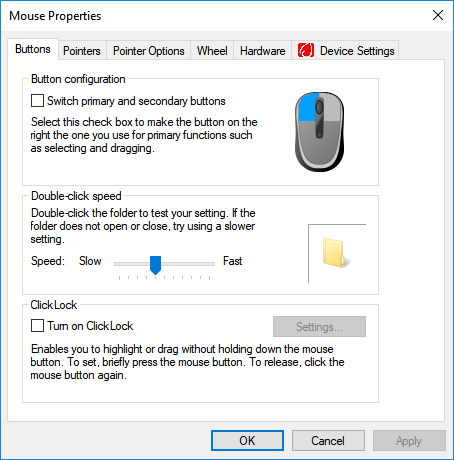
จากภาพตัวอย่างด้านล่างเมื่อคลิกเข้าไปในช่องสี่เหลี่ยมแล้ว ปุ่มเม้าส์ตัวอย่างก็จะแสดงสีฟ้ามาที่ปุ่มด้านขวาของเมาส์ซึ่งบ่งบอกว่า ขณะนี้เราจะต้องใช้ปุ่มขวาของเมาส์เป็นปุ่มคลิกแทนปุ่มซ้ายแล้ว จะคลิกต้องใช้ปุ่มขวาสั่งการแม้กระทั่งสั่งการหน้าต่างนี้ โดยการคลิกปุ่ม OK หรือ Cancle ก็ต้องใช้ปุ่มขวาในการคลิก หากเราคลิก OK ก็ยืนยันว่าจะใช้ปุ่มขวาในการคลิกไปตลอดจนกว่าเราจะปรับเปลี่ยน หากเราคลิก Cancle ก็เป็นการยกเลิก ปุ่มซ้ายก็ยังคงเป็นปุ่มหลักในการคลิกต่อไป
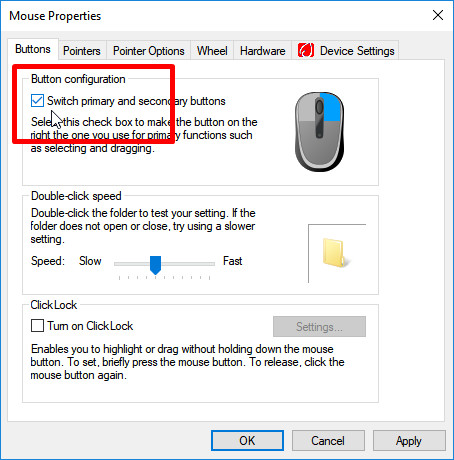
Double-click speed : ใช้สำหรับปรับความเร็วในการดับเบิลคลิก สามารถคลิกเมาส์ค้างที่ปุ่มรูปลิ่มสีฟ้าค้างไว้ แล้วเลื่อนไปฝั่ง Slow การทำแบบนี้การดับเบิลคลิกก็ไม่ต้องรีบร้อนมาก แต่ถ้าตั้งไว้ที่ Fast ก็ต้องรีบดับเบิลคลิกคำสั่งถึงจะทำงาน เพราะฉะนั้นส่วนนี้เน้นตั้งมาทางฝั่ง Slow เข้าไว้ครับ สามารถทดสอบการตั้งค่าได้โดยการดับเบิลคลิกเข้าไปที่โฟลเดอร์สีเหลืองได้ หากดับเบิลคลิกแล้วโฟลเดอร์เปิดก็ให้จำความเร็วในกรดับเบิลคลิกไว้ว่าแบบนี้เร็วไป หรือช้าไปหรือไม่
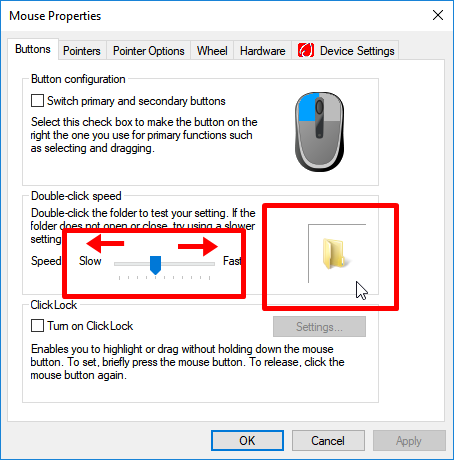
เมื่อได้ค่าที่ต้องการแล้วสามารถคลิกปุ่ม OK ได้เลยครับ
เรื่องที่คุณอาจสนใจ
- เปลี่ยนโปรแกรมเปิดไฟล์รูปภาพบน Windows10
- สร้างโฟลเดอร์อย่างรวดเร็วเพียง 1 วินาที
- การใช้งาน Shortcut บน Windows10
- การเปิด Control Panel อย่างรวดเร็ว
- ภาพรวมของหน้าจอ Windows10